Neste tutorial, aprenderemos passo-a-passo como emitir e imprimir uma credencial.
Passo 1 — Acesse à página: Secretaria/Credenciais. (Figura 1)
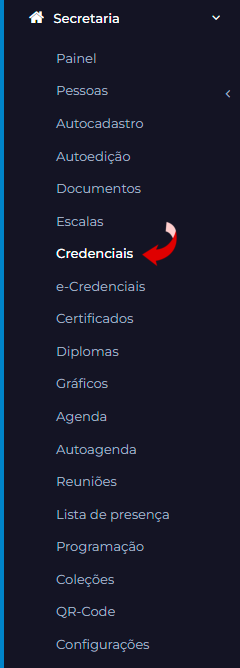
Passo 2 — Na página que abrir, selecione os campos que deseja personalizar na credencial. (Figura 2)
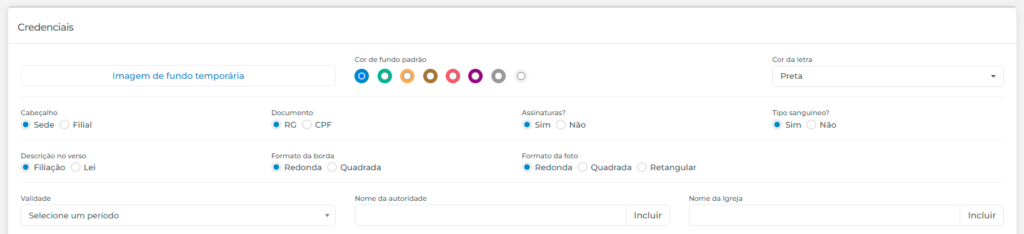
Passo 3 — No campo Validade, selecione um período. (Figura 3)
Nota 1: Se nenhum período for selecionado, o sistema definirá a validade de um ano.
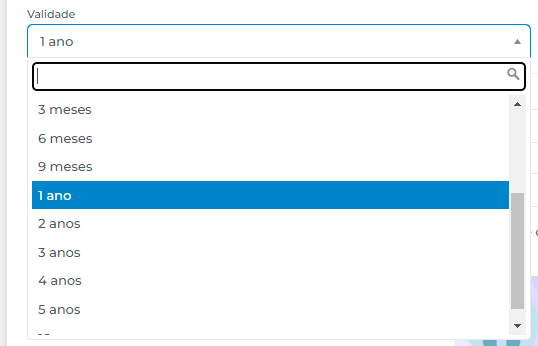
Passo 4 — Na seção Lista de pessoas, selecione o nome da pessoa para qual será emitida a credencial. (Figura 4)
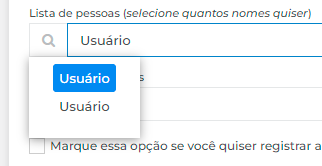
Passo 5 — Após selecionar o nome da pessoa, clique no botão Imprimir. (Figura 5)
Nota 1: Você pode selecionar quantos nomes desejar. Mas é importante que as configurações da credencial sejam definidas antes da seleção dos nomes.
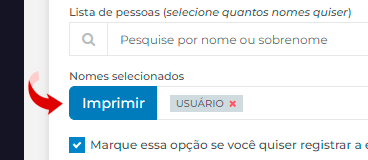
Passo 6 — Na página que abrir, clique novamente no botão Imprimir. (Figura 6)

Pronto! A credencial foi emitida e está pronta para a impressão.